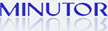Laajennusten Asentamisen Salliminen Web-selaimessa
Tämä ohje koskee vain Windows-käyttäjiä. Selainten Mac OS X- ja Linux-/Unix -versiot eivät estä laajennusten latauksia.
Johdanto
Selainohjelmien tietoturvaominaisuuksien parantumisen myötä, ohjelmat ovat alkaneet automaattisesti estämään laajennusten asentamisen. Selainohjelma varoittaa alkavasta latauksesta ja kysyy käyttäjältä, haluaako tämä ladata laajennuksen asennettavaksi.
Tämä ohje opastaa, kuinka sallit Java-laajennuksen asentamisen kahdella yleisimmin käytetyllä selainohjelmalla, Microsoft Internet Explorerilla ja Firefoxilla.
Jos et tiedä, mikä selainohjelma käytössäsi on katso opastus selaimen tunnistamiseen ohjeesta Www-selainohjelman Asetukset (aukeaa uuteen ikkunaan)
Ohjeen Tiivistelmä
Internet Explorerin ja Firefoxin automaattinen tiedostojen latauksen ja laajennuksten asennuksen esto voi estää Vihivaunun käynnistämisen. Salli Vihivaunun käynnistäminen hyväksymällä selaimen ilmoitukset alkavista latauksista ja lisäämällä Vihivaunun käynnistyssivun osoite selainohjelman luotettuihin www-sivuihin.
Ohje
Valitse selainohjelmasi opastuksen aloittamiseksi:
Microsoft Internet Explorer Firefox
Microsoft Internet Explorer
Jos et ole vielä lukenut Internet Explorerin asetusten muokkaamista käsittelevää ohjetta, lue ohjeen kohta Vihivaunun Lisääminen Luotettujen Sivujen Listalle (aukeaa uuteen ikkunaan). Jos Java-laajennuksen asennusohjelma ei käynnisty edellä mainitun ohjeen noudattamisen jälkeen, palaa sitten tähän ohjeeseen.
Kun Internet Explorer estää laajennuksen asennuksen tai tiedoston latauksen, selainohjelman ikkunan yläosaan, osoiterivin alapuolelle, ilmestyy keltainen ilmoituspalkki. Klikkaa ilmoituspalkkia ja estetty asennus/lataus jatkuu normaalisti (Kuva 1).
Jos ruudulle ilmestyy ilmoitus, jossa kysytään "Huomasitko tietopalkin?" (Did you notice the Information Bar?), lisää rasti ilmoitusikkunan ruutuun ja klikkaa OK. Ilmoitusta ei enää näytetä uudelleen (Kuva 2).
Kuva 1.
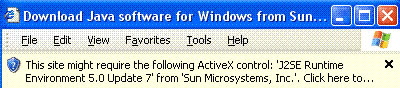
Kuva 2.
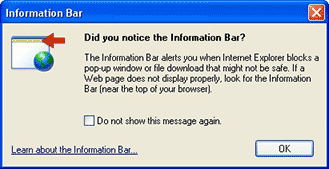
Nyt kun osaat hyväksyä Java-laajennuksen asennuksen Internet Explorerissa, voit palata Java-laajennuksen asennusohjeeseen.
Sivun Alkuun
Firefox
Kun Firefox estää laajennuksen asennuksen tai tiedoston latauksen, selainohjelman ikkunan yläosaan, osoiterivin alapuolelle, ilmestyy keltainen ilmoituspalkki (Kuva 3).
Kuva 3.

Klikkaa ilmoituspalkin lopussa olevaa Muokkaa asetuksia (Edit options) -painiketta. Ruudulle aukeaa ikkuna, jossa voit lisätä luotettuja sivustoja, joilta asennukset ja lataukset sallitaan. (Kuva 4).
Kirjoita ruudulle auenneen ikkunan yläosan osoiteriville osoite java.com (ilman "http://", "www." tai mitään muutakaan alkua) ja klikkaa Salli (Allow) -painiketta. Lisättyäsi osoitteen, lisää vielä osoite vihivaunu.fi, jotta Firefox ei estäisi Vihivaunun käynnistämistä (Kuva 4).
Kuva 4.
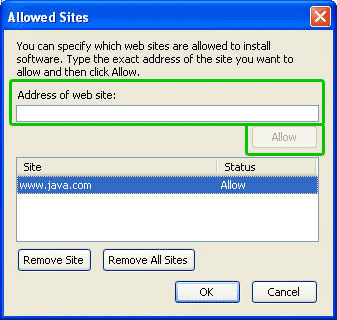
Jos Java-laajennuksen asennuspaketin lataus ei käynnistynyt, avaa laajennuksen lataussivu uudelleen. Nyt kun osaat hyväksyä Java-laajennuksen asennuksen firefoxissa, voit palata Java-laajennuksen asennusohjeeseen.